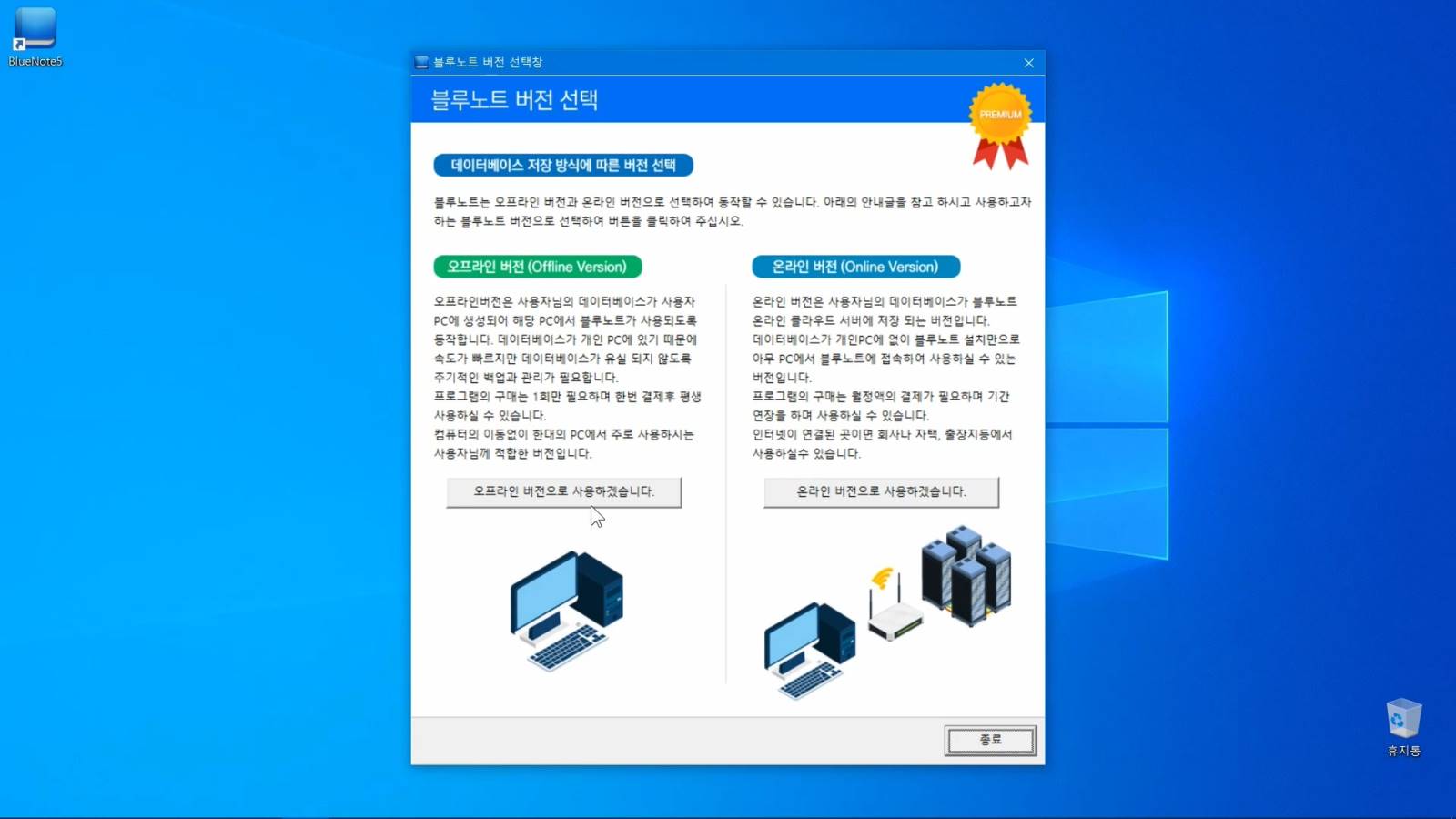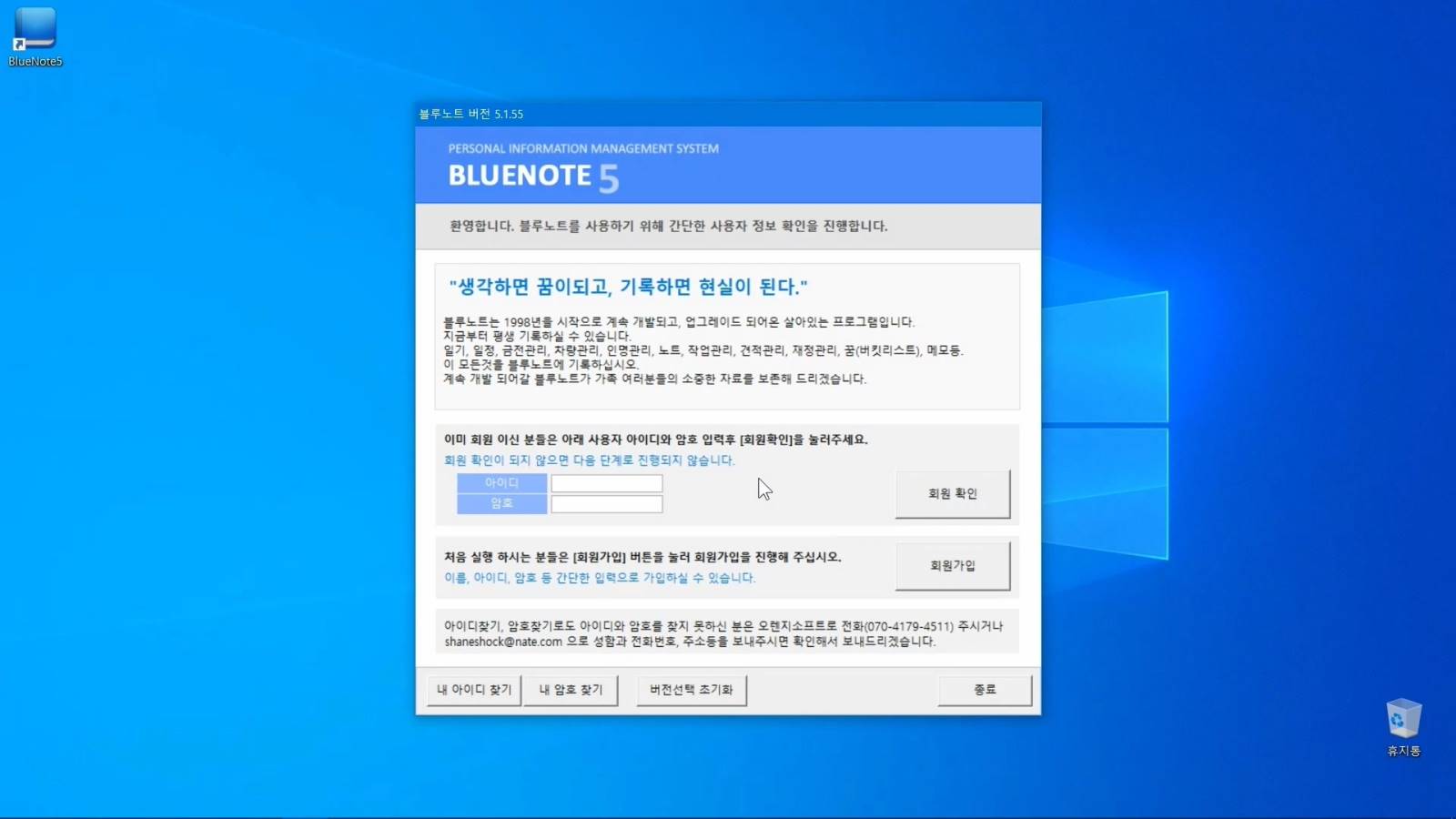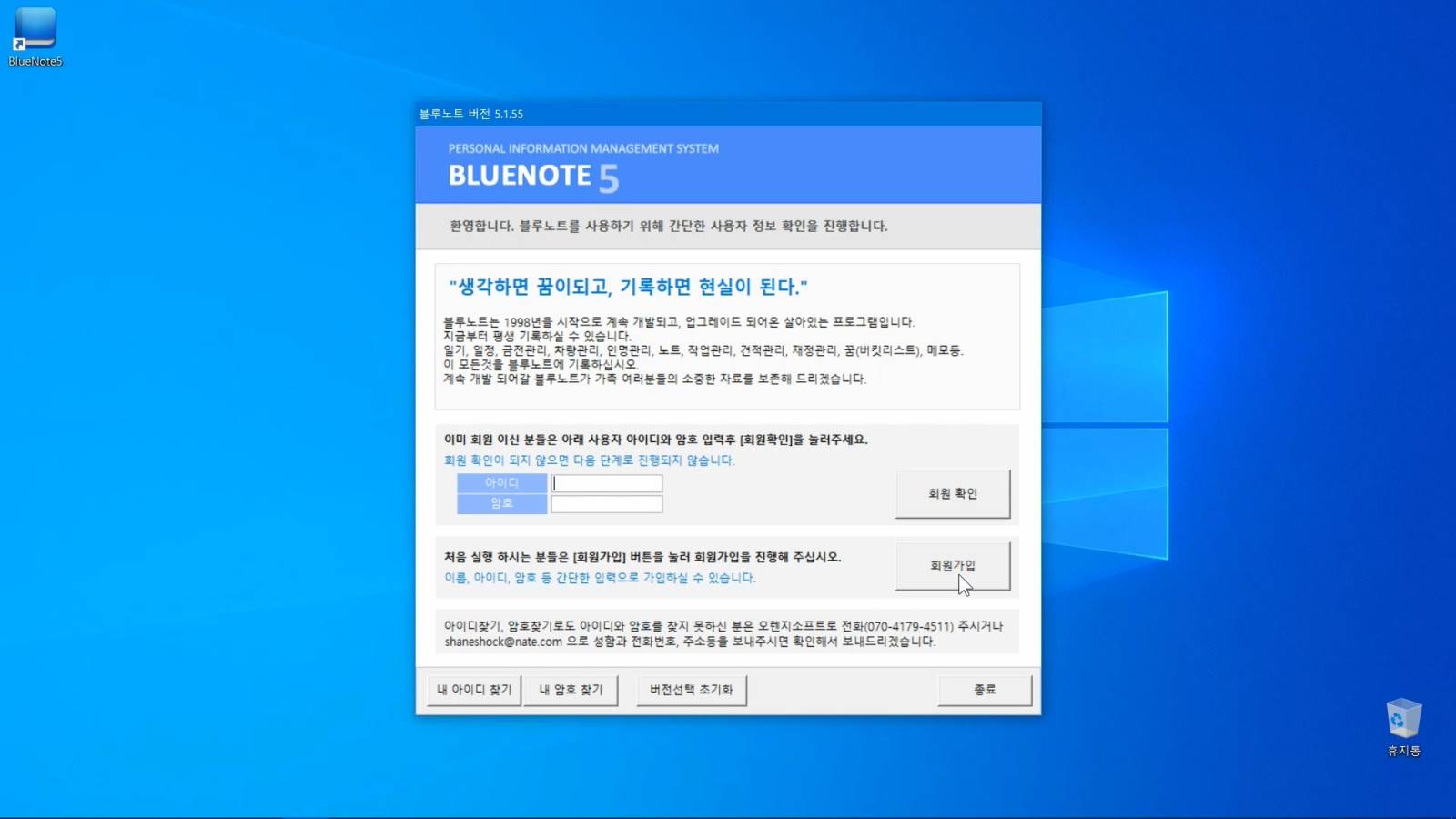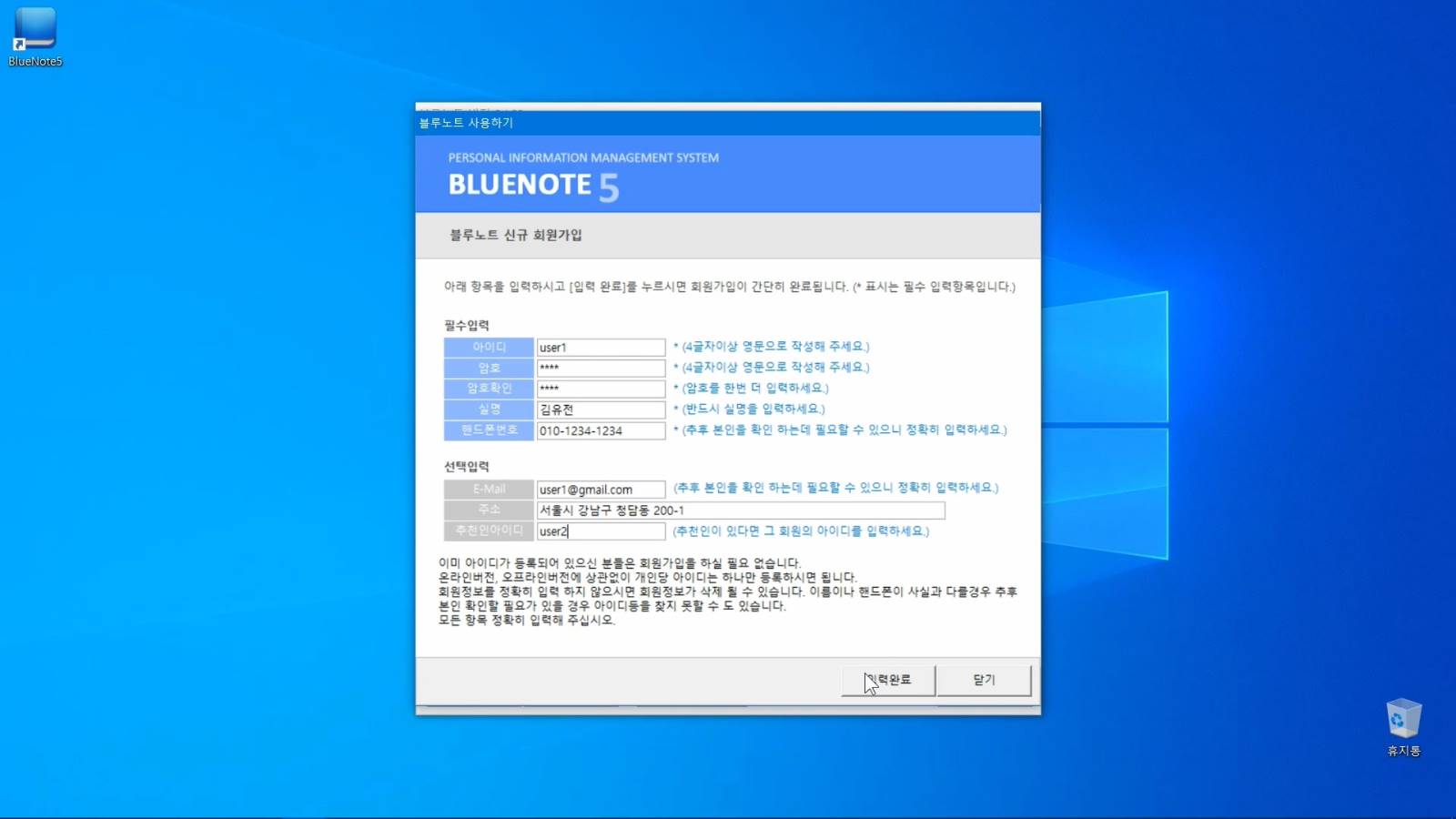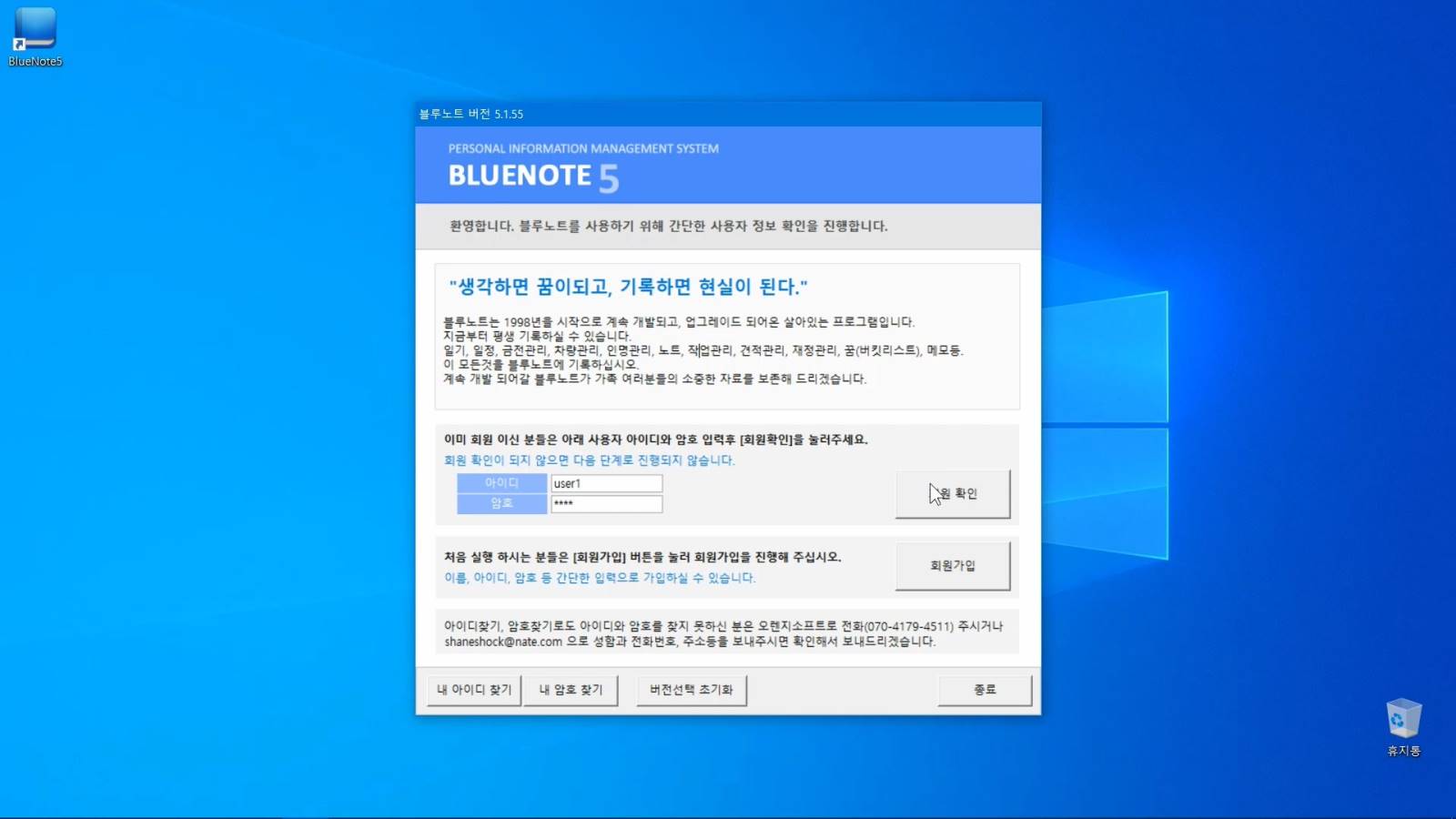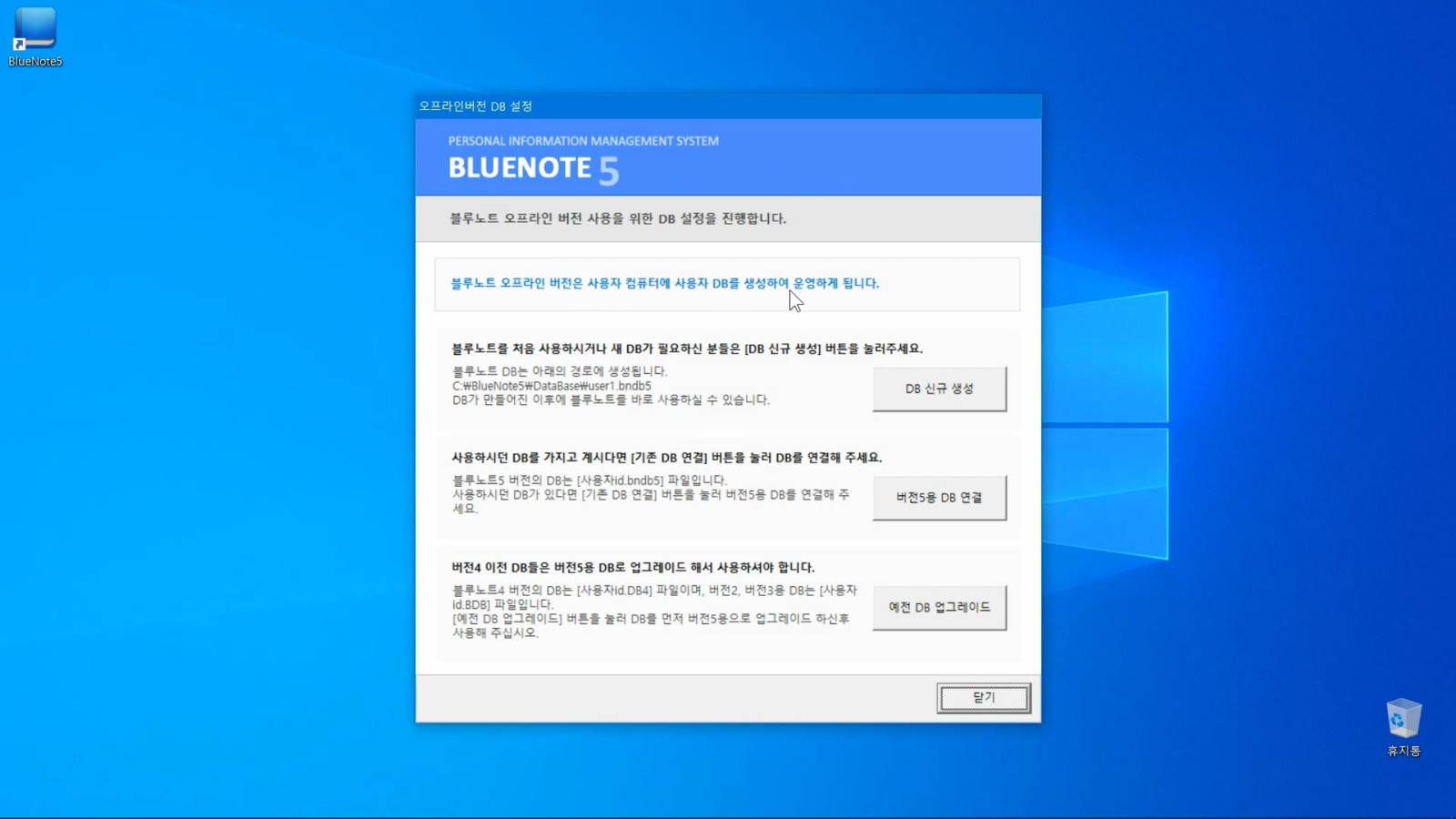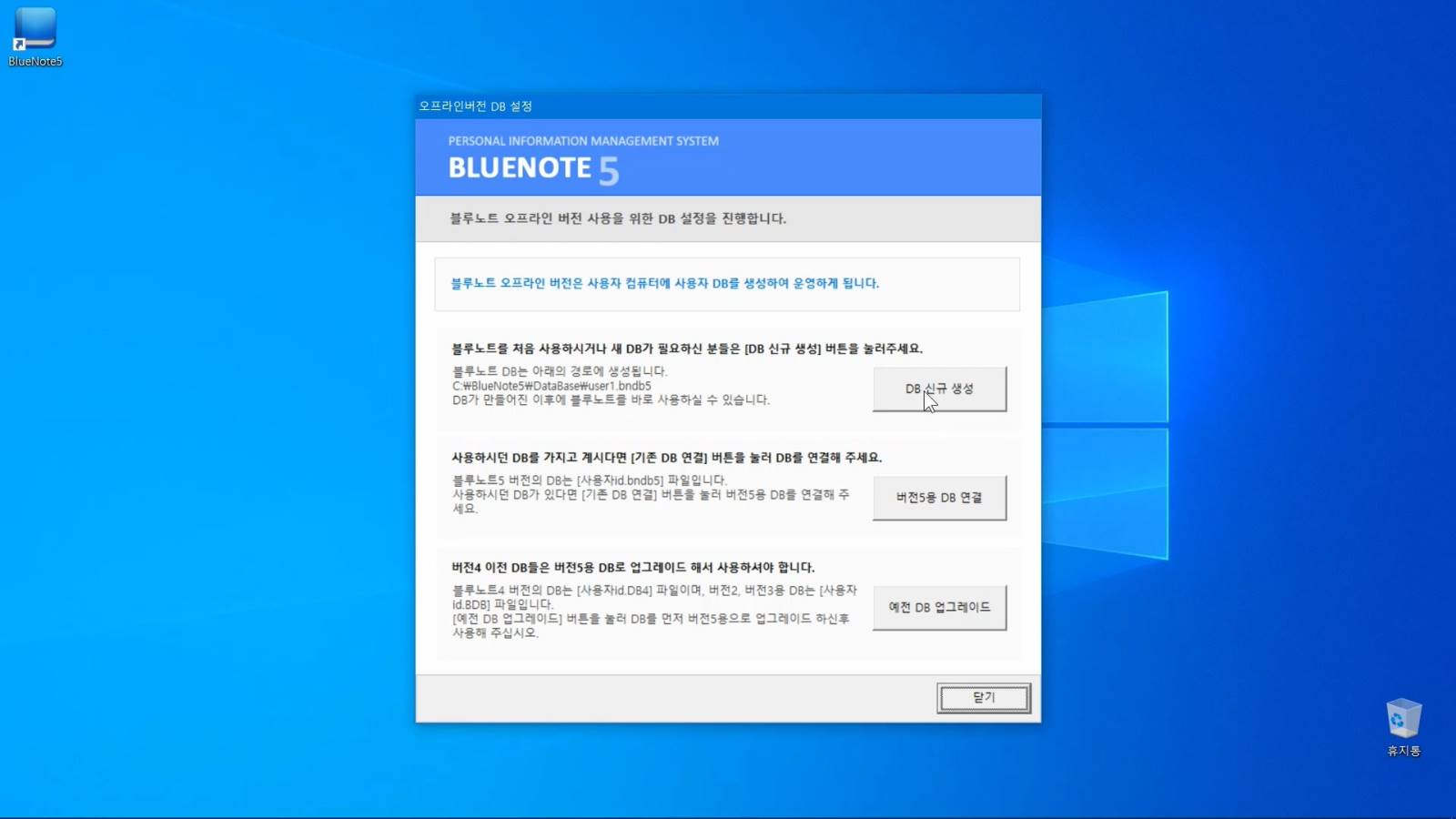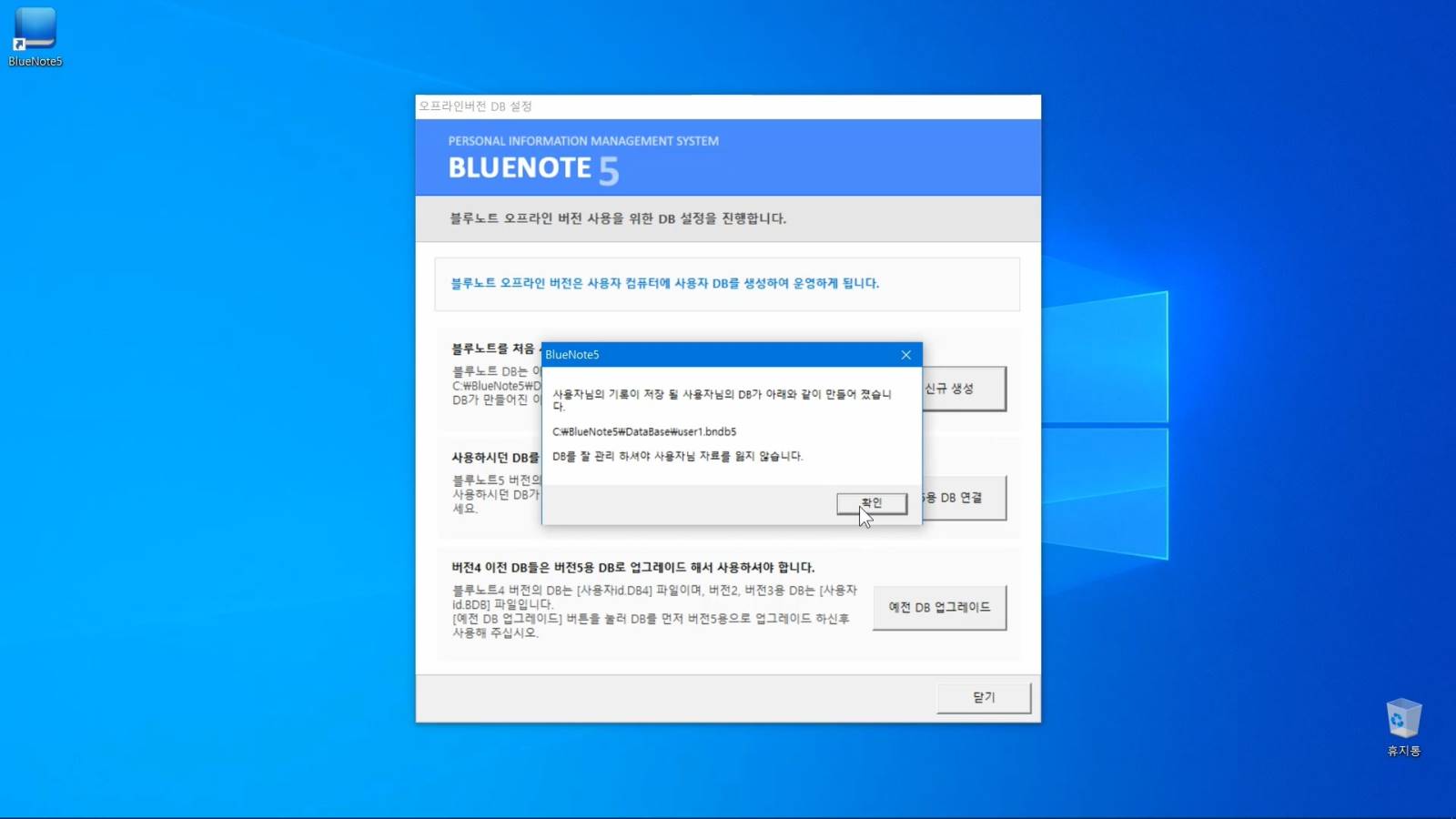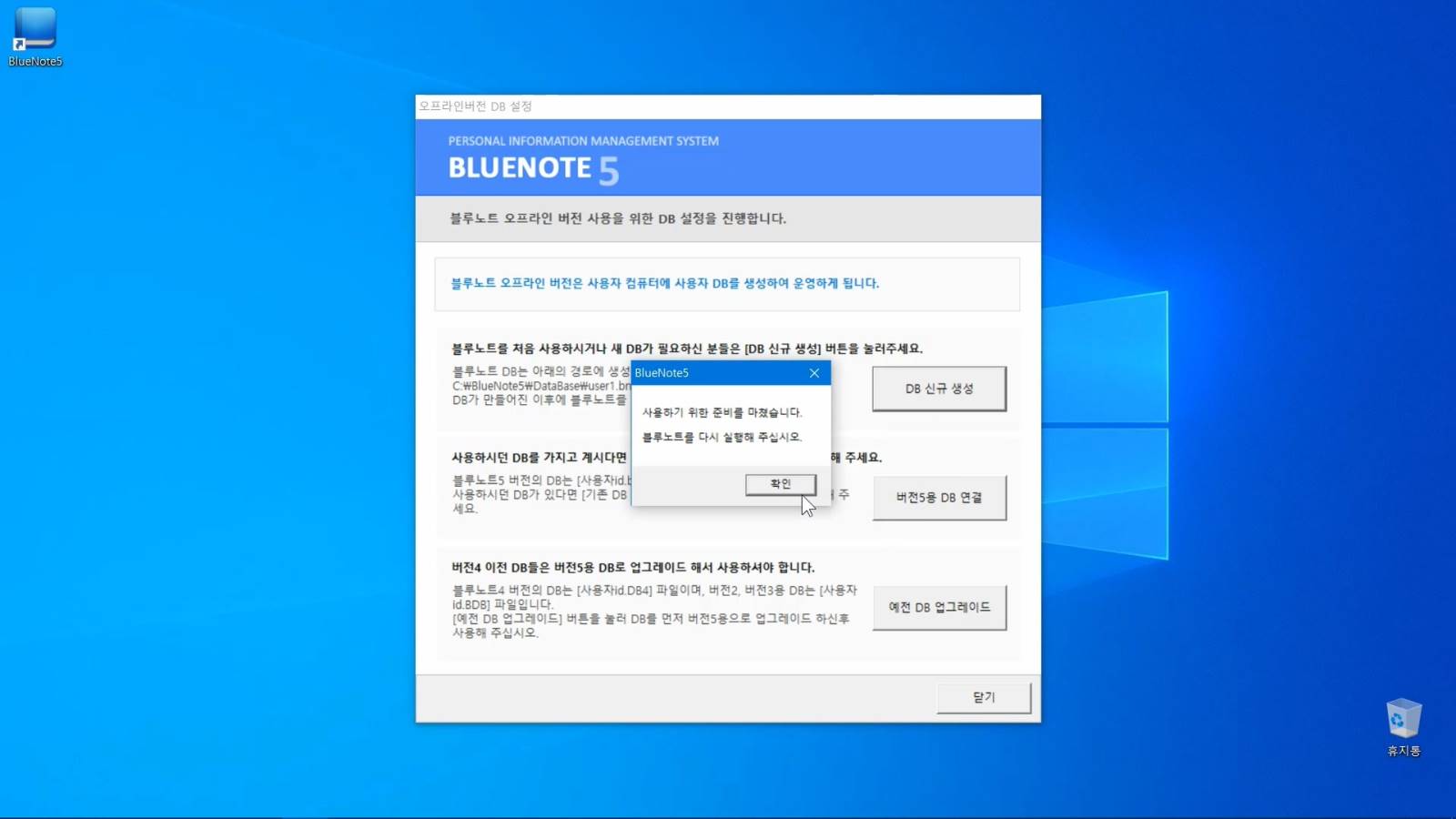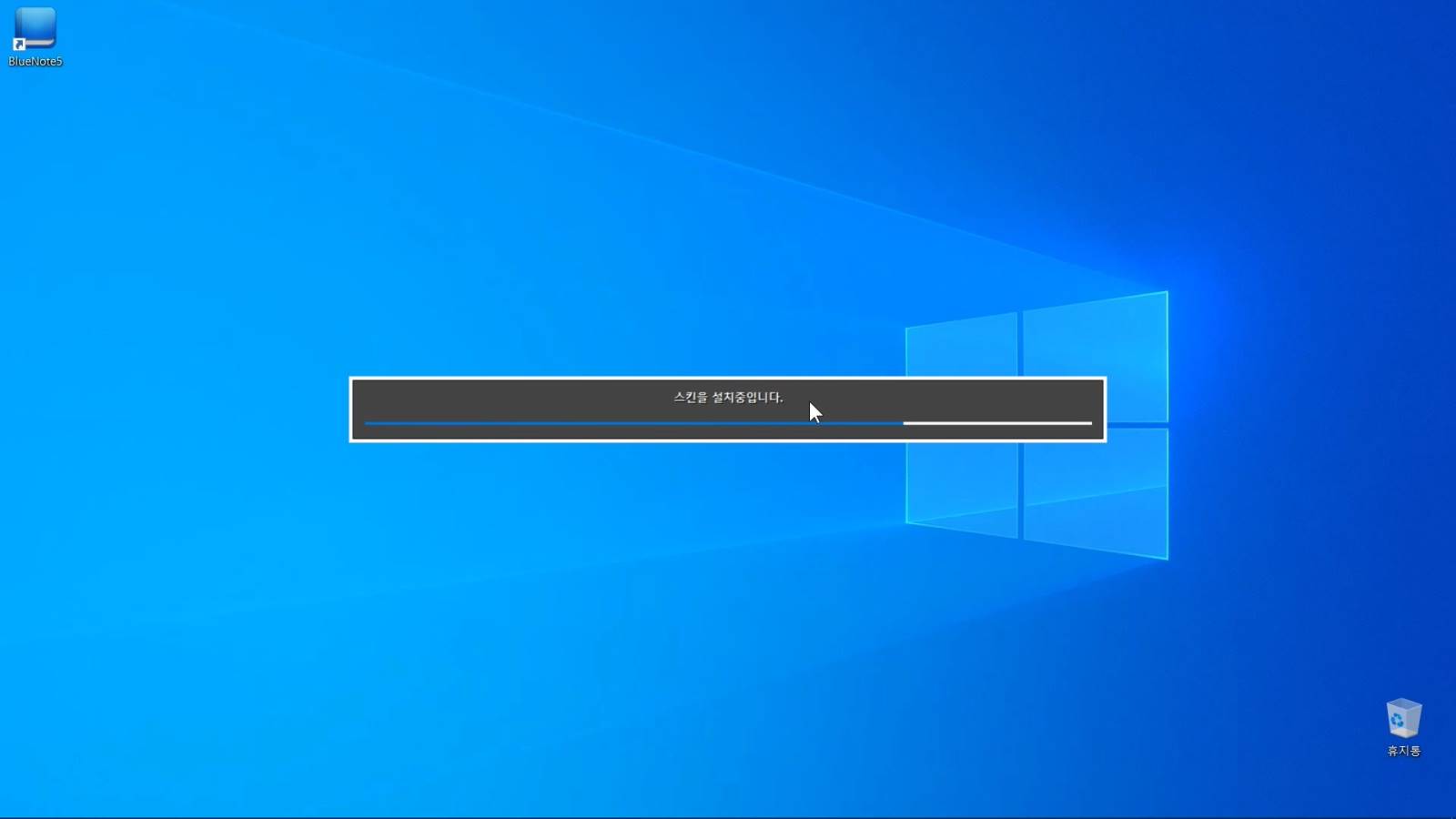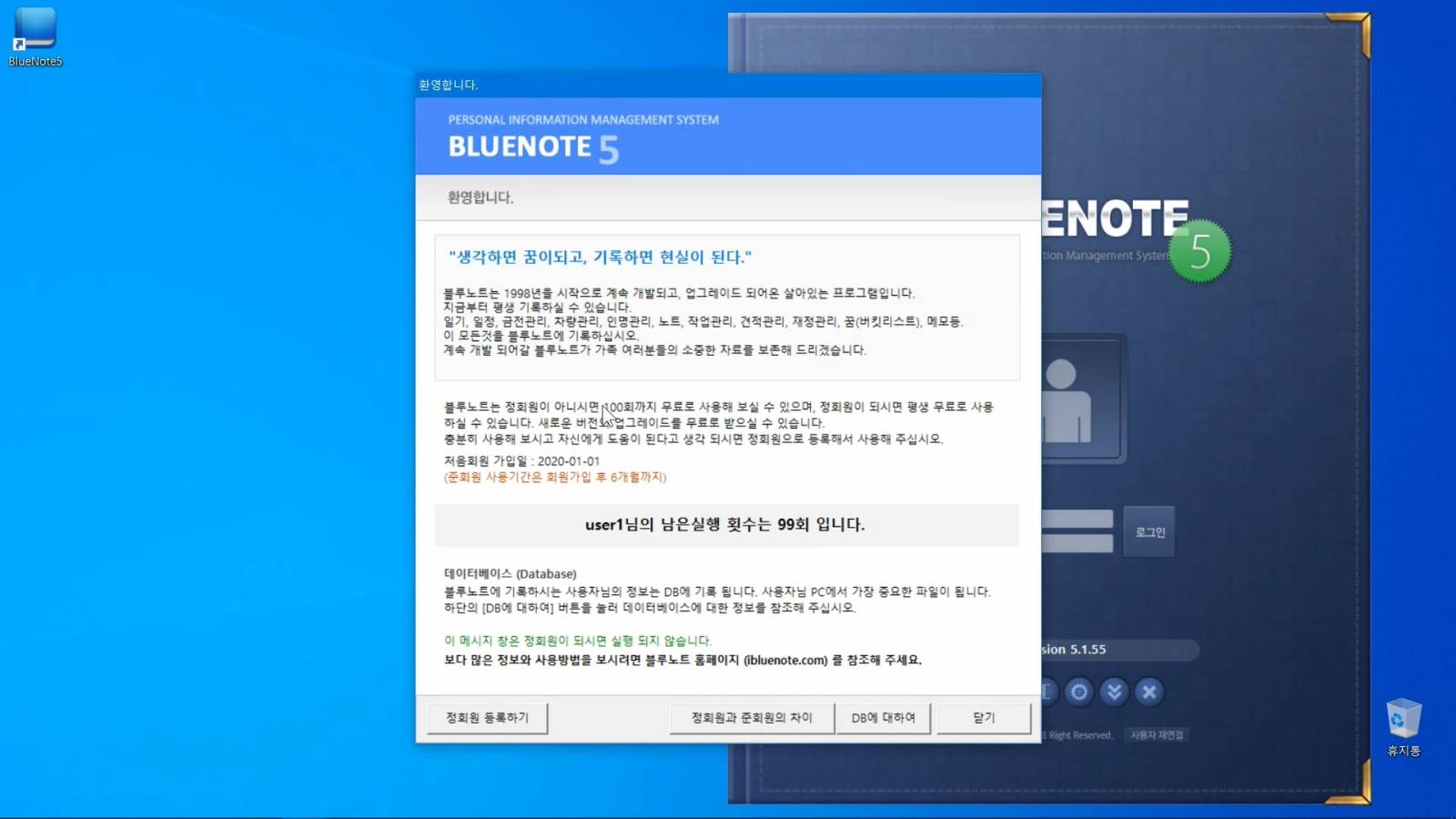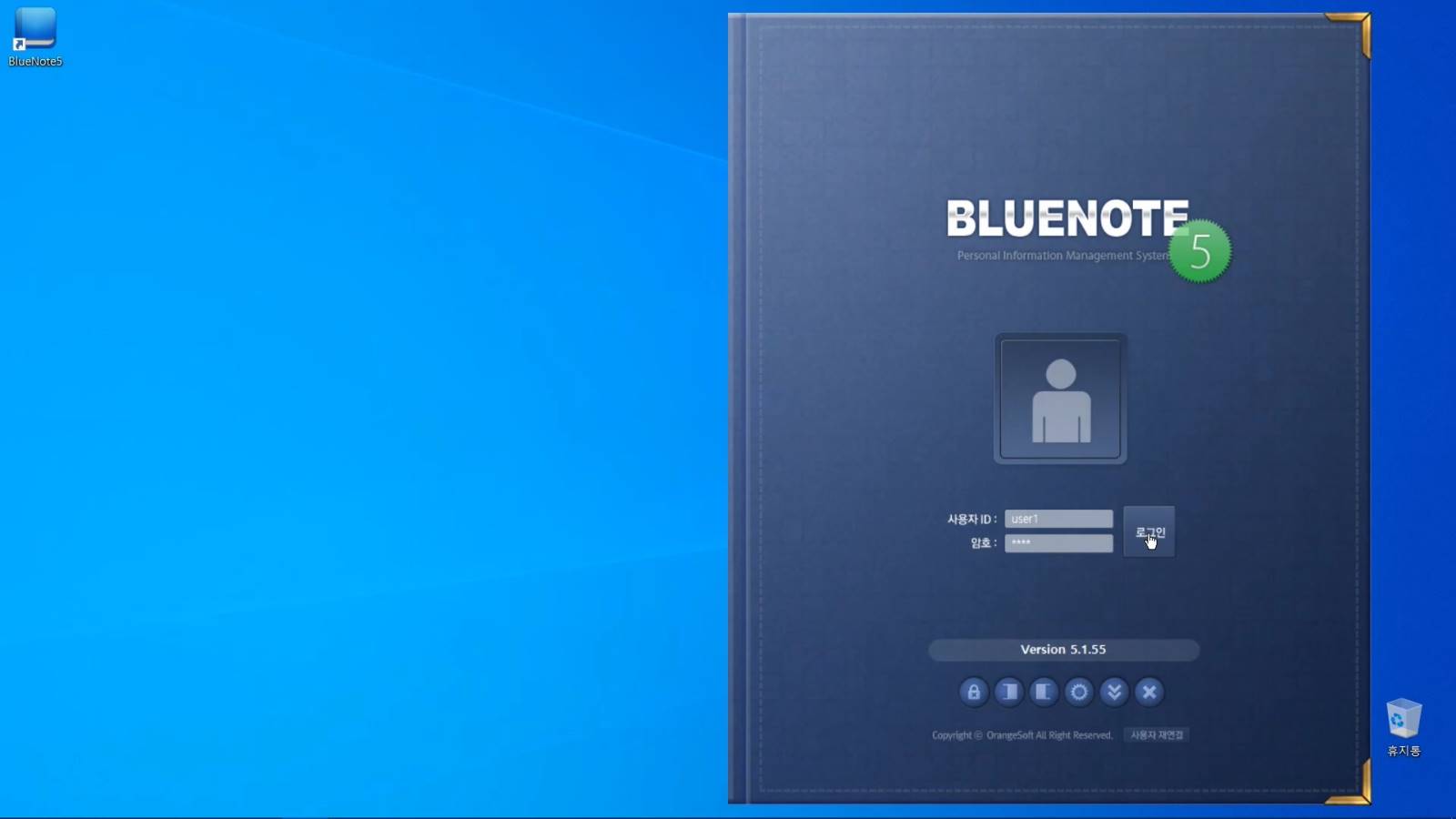[버전별사용법] 오프라인 버전으로 실행설정과 회원가입하기
블루노트 설치후 블루노트를 처음 실행할때 오프라인 버전으로 사용하기 설정하는 방법과 회원으로 가입하는 방법을 설명합니다. 이전에 먼저 블루노트를 오프라인 버전으로 사용할 것인지, 온라인 버전으로 사용할 것인지 충분히 검토후 진행하십시오.
블루노트 실행하기
바탕화면에 있는 블루노트 아이콘을 더블클릭 하시면 블루노트가 실행됩니다. 블루노트를 오프라인으로 사용할 것인지, 온라인으로 사용할 것인지를 선택하는 안내창이 실행됩니다. 여기에서 오프라인으로 실행하겠다는 버튼을 클릭 합니다.
오프라인 버전의 회원확인
이제 오프라인 버전으로 블루노트가 실행됩니다. 회원확인을 위한 창이 실행됩니다. 기존에 회원가입을 하셔서 아이디를 가지고 계시다면 아이디와 암호를 입력한 후 [회원확인]을 진행하십시오.
회원가입 하러가기
기존에 등록되어 있는 회원이 아니라면 회원가입을 진행해 주셔야 합니다. [회원가입] 버튼을 클릭합니다.
회원가입 정보 입력
회원가입창에 사용자님의 정보를 입력하시고 [입력완료] 버튼을 누릅니다. 회원정보를 정확히 입력하지 않으시면 아이디가 삭제 될 수 있으며, 추후 본인 확인하는 과정이 필요할 경우 불이익을 당하실 수 있으니 정확히 입력하세요.
회원확인 하기
회원가입이 완료되면 다시 회원확인 창에 아이디와 암호를 입력 후 [회원확인] 버튼을 눌러주세요.
회원 DB의 설정
회원확인 내역이 완료되면 사용자님이 사용해야할 데이터베이스를 설정하는 창이 실행됩니다. 기존에 DB를 가지고 계시다면 DB연결 버튼을 눌러 데이터베이스를 연결해 주시면 됩니다. 또한 예전 버전의 DB를 가지고 계시다면 [예전 DB 업그레이드] 버튼을 눌러 DB 업그레이드를 진행하신후 DB연결을 진행합니다.
회원 DB의 생성
사용자님은 현재는 DB가 없으므로 [DB 신규 생성] 버튼을 누릅니다.
회원 DB의 생성 확인창
사용자님은 현재는 DB가 새로 생성되었다는 안내창이 뜹니다. 사용자님 DB의 경로를 확인하고 이후 잘 관리해 주셔야 합니다. 사용자님이 블루노트에서 입력하는 내용을 저장할 데이터베이스 이므로 자주 백업도 진행해 주십시오.
회원 DB의 생성완료
사용자님 DB의 생성이 완료 되었습니다. 확인 버튼을 누르세요.
블루노트의 실행
다시 블루노트를 실행하시면 이제는 설정할 것이 없기 때문에 블루노트가 처음 실행됩니다.
블루노트가 필요한 리소스파일들이 설치되면서 그 안내창이 표시됩니다.
오프라인버전의 실행화면
오프라인 버전의 환영합니다 창이 실행되었습니다. 블루노트 실행에 관련된 안내문구가 실행됩니다. 정회원으로 등록하시면 이 안내창은 실행되지 않습니다.
[닫기] 버튼을 누르면 환영합니다 안내창은 사라집니다.
블루노트 표지
사용자님을 확인하기 위한 블루노트 표지창이 실행되었습니다. 아이디와 암호가 미리 입력 되어 있으며(준회원) 로그인 버튼을 누르면 블루노트에 로그인 됩니다.
설명 동영상1
버전별사용법
- 블루노트 프로그램의 사용법이나 활용법등의 설명서를 유튜브와 본 홈페이지를 통해 계속 업로드 할 예정입니다. 자세한 설명이 필요하시거나 건의 사항이 있으시면 shaneshock@nate.com 메일을 통해 문의 부탁드립니다.
* 전체게시글 : 총 2건
| 날짜 | 제목 | 읽음 |
|---|---|---|
| 2020-01-11 (목) | 온라인 버전으로 실행설정과 회원가입하기 | 846 |
| 2020-01-11 (목) | 오프라인 버전으로 실행설정과 회원가입하기 | 862 |